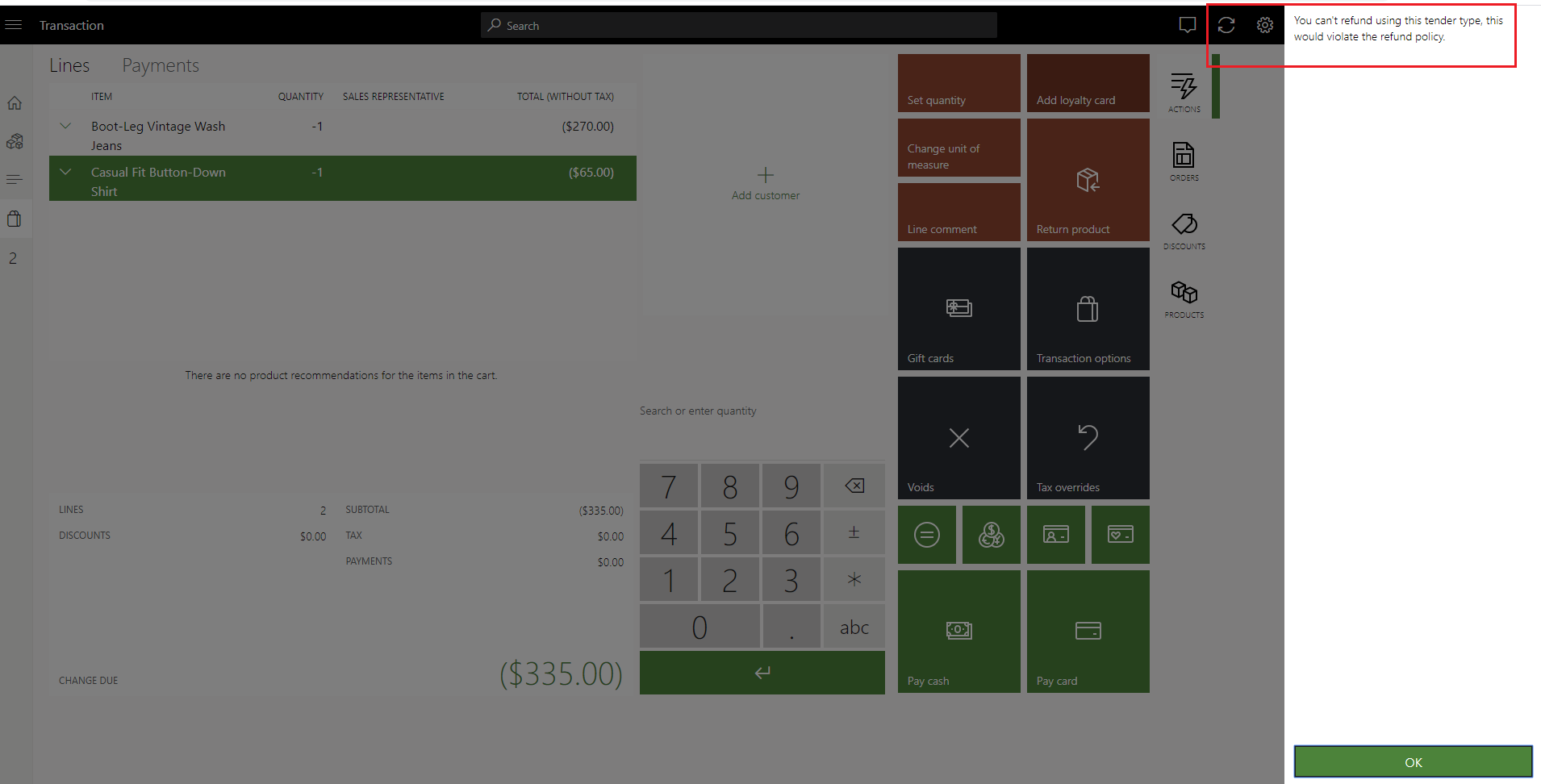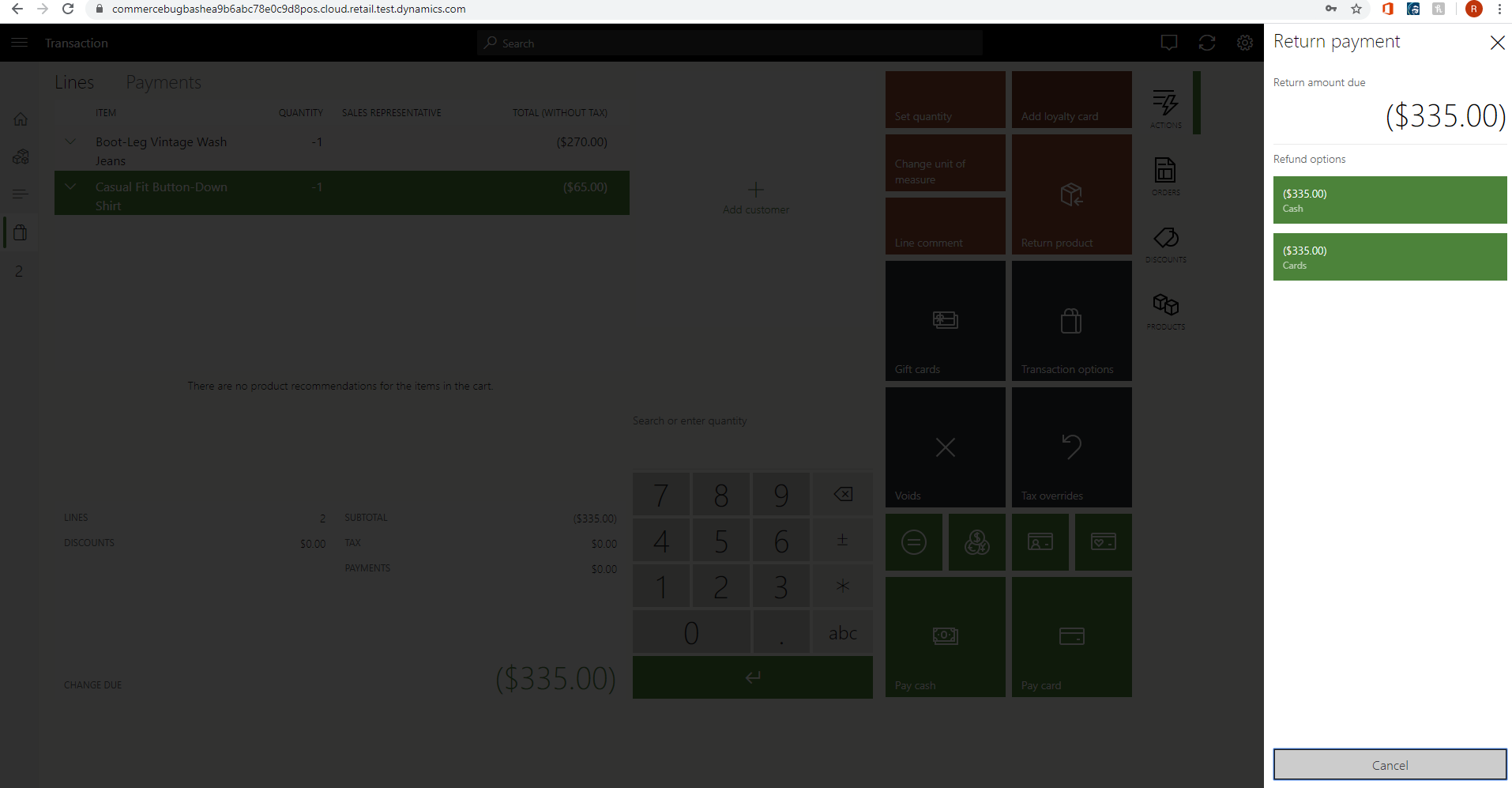채널에 대한 반품 및 환불 정책 생성 및 업데이트
이 문서에서는 채널에 대한 반품 및 환불 정책을 설정하는 방법을 설명합니다 Microsoft Dynamics 365 Commerce.
Dynamics 365 Commerce 의 채널 반품 정책을 통해 소매업체는 가리키다 판매(POS) 장치에서 반품을 처리하기 위해 지불 입찰이 허용될 수 있는 시행을 설정할 수 있습니다.
현재 정책의 범위는 채널에 허용될 수 있는 지불 입찰 설정으로 제한됩니다. "허용" 목록은 구매에 사용된 결제 방법을 기반으로 합니다. 예:
- 선물 카드를 사용하여 구매한 경우 스토어 정책에 따라 새 선물 카드에 대해서만 환불을 처리하거나 스토어 크레딧을 제공하는 것입니다.
- 현금을 사용하여 판매하는 경우 환불이 허용되는 옵션은 현금, 선물 카드 및 고객 계정이지만 크레딧 카드는 아닙니다.
반품 정책 활성화
기본적으로 이 기능은 켜져 있습니다. 기능 이름 목록에서 채널 반품 정책 활성화 를 검색하여 기능 관리 작업 공간에서 찾을 수 있습니다. .
반품 정책 구성
따라와 다음 단계를 통해 소매점 또는 온라인 소매 채널에 대한 반품 정책을 구성할 수 있습니다.
소매 및 상거래>채널 설정>반품>채널 반품 정책으로 이동하세요.
새 반품 정책 템플릿을 생성하려면 새로 만들기 를 선택하세요. 기존 템플릿을 사용하려면 왼쪽 창에서 템플릿을 선택합니다. 새 템플릿의 경우 채널에 적용될 때 정책을 식별하는 데 도움이 되는 이름과 설명을 추가합니다.
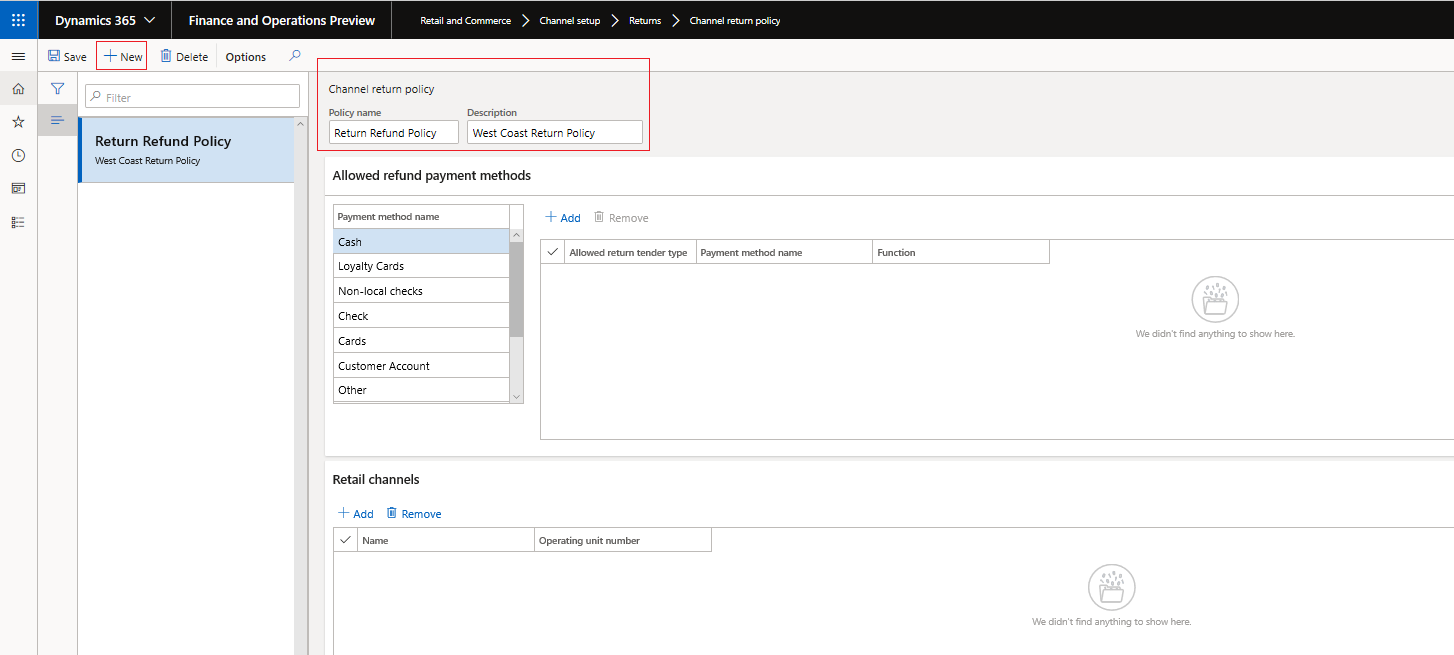
허용된 환불 결제 방법 섹션에서 각 결제 방법에 맞는 허용된 반품 결제 입찰을 정의합니다.
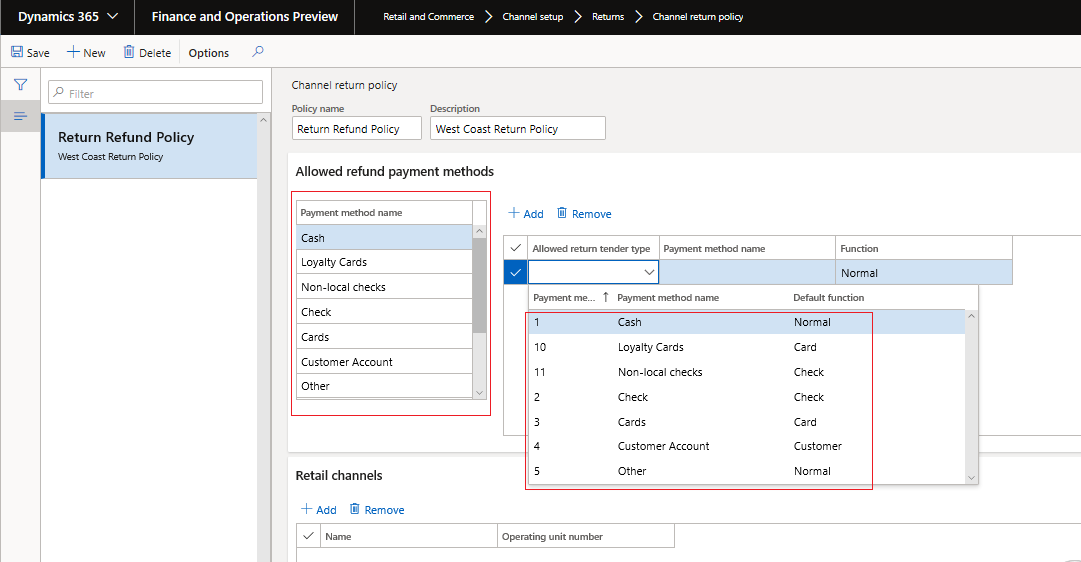
중요
- 결제 방법은 조직에 설정된 결제 방법에서 파생됩니다.
- 나열된 각 결제 방법에 대해 허용된 반품 결제 유형을 추가하면 허용된 반품 결제 유형으로 반품이 이루어질 수 있습니다.
반품 정책 템플릿을 사용할 매장과 연결하세요. 소매 채널 탭에서 추가 를 선택하고 사용 가능한 채널을 연결하세요.
- 조직 노드 선택 대화 상자에서 템플릿과 연결되어야 하는 매장, 지역 및 조직을 선택합니다.
- 각 매장에는 하나의 반품 정책 템플릿만 연결할 수 있습니다.
- 화살표 버튼을 사용하여 매장, 지역 또는 조직을 선택하세요.
- 정책의 적용 날짜는 정책이 채널에 적용되고 채널 작업이 실행되는 날짜입니다.
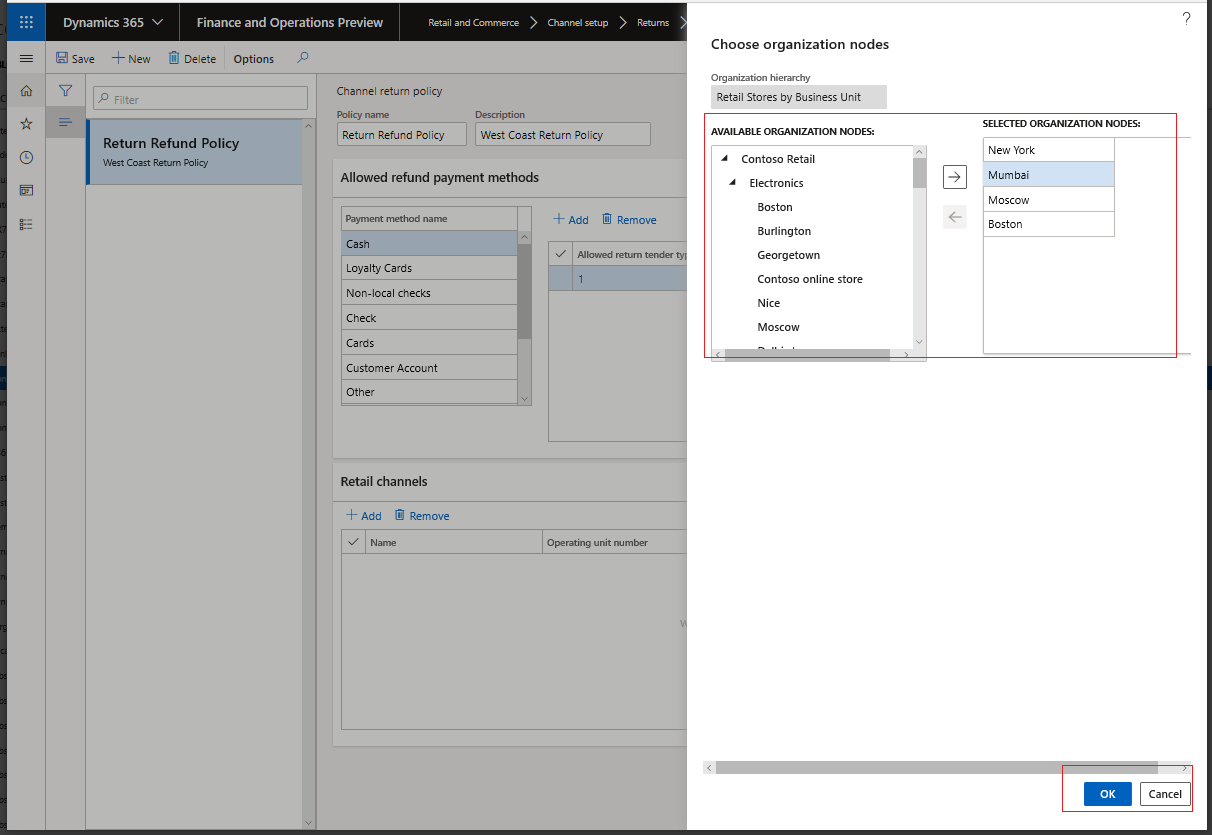
배포 일정 페이지에서 1070 작업을 실행하여 POS에서 채널 반품 정책을 사용할 수 있도록 합니다.
프리뷰 POS의 채널 반품 정책
따라와 다음 예 중 하나의 단계를 수행하여 POS에서 허용되는 반품 입찰 유형을 확인하세요.
- 계산원이나 관리자로 POS에 로그인하세요.
- 교대 및 서랍에서 일지 표시를 선택합니다.
- 반품에 포함되는 거래를 선택합니다.
- 환불할 항목을 선택하고, 결제수단을 선택하세요.
- 선택한 지불 입찰이 허용된 반환 입찰 유형 목록에 있는 경우 계산원은 거래를 완료할 수 있습니다.
- 선택한 결제 입찰이 허용되지 않으면 오류 메시지가 표시됩니다.
- 미결제 금액 을 선택하면 허용되는 모든 반품 결제 유형 목록이 표시됩니다.
또는
- 계산원이나 관리자로 POS에 로그인하세요.
- 반품 거래 를 선택하고 바코드 스캔을 사용하거나 수동 입력을 통해 영수증 ID를 입력하세요.
- 반품에 포함되는 거래를 선택합니다.
- 환불할 항목을 선택하고, 결제수단을 선택하세요.
- 선택한 지불 입찰이 허용된 반환 입찰 유형 목록에 있는 경우 계산원은 거래를 완료할 수 있습니다.
- 선택한 결제 입찰이 허용되지 않으면 오류 메시지가 표시됩니다.
- 미결제 금액 을 선택하면 허용되는 모든 반품 결제 유형 목록이 표시됩니다.